钉钉--组织架构部门的添加、修改、删除
来源:网络收集 点击: 时间:2024-02-22【导读】:
钉钉操作技巧,组织架构管理工具/原料more电脑钉钉电脑端方法/步骤1/12分步阅读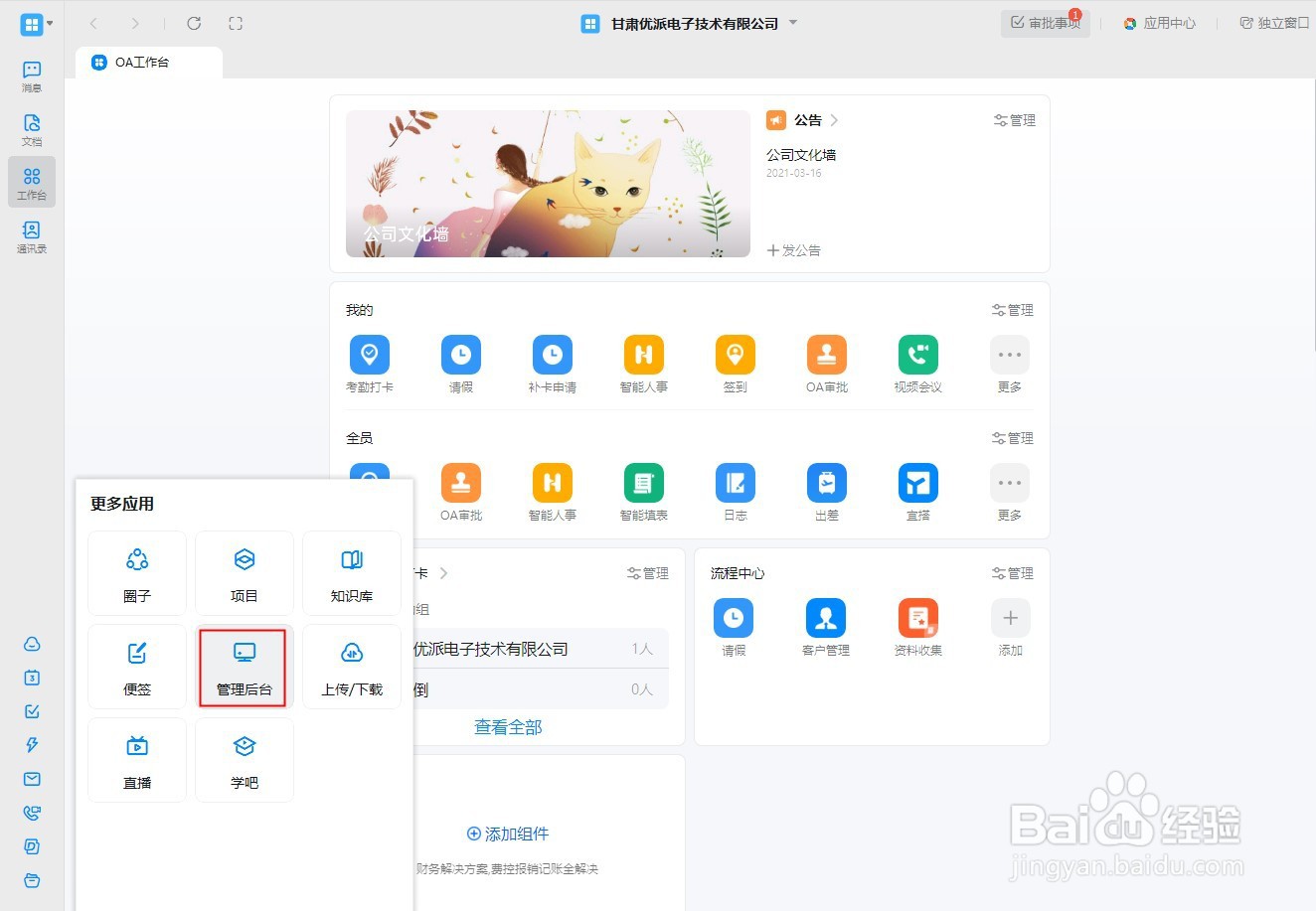 2/12
2/12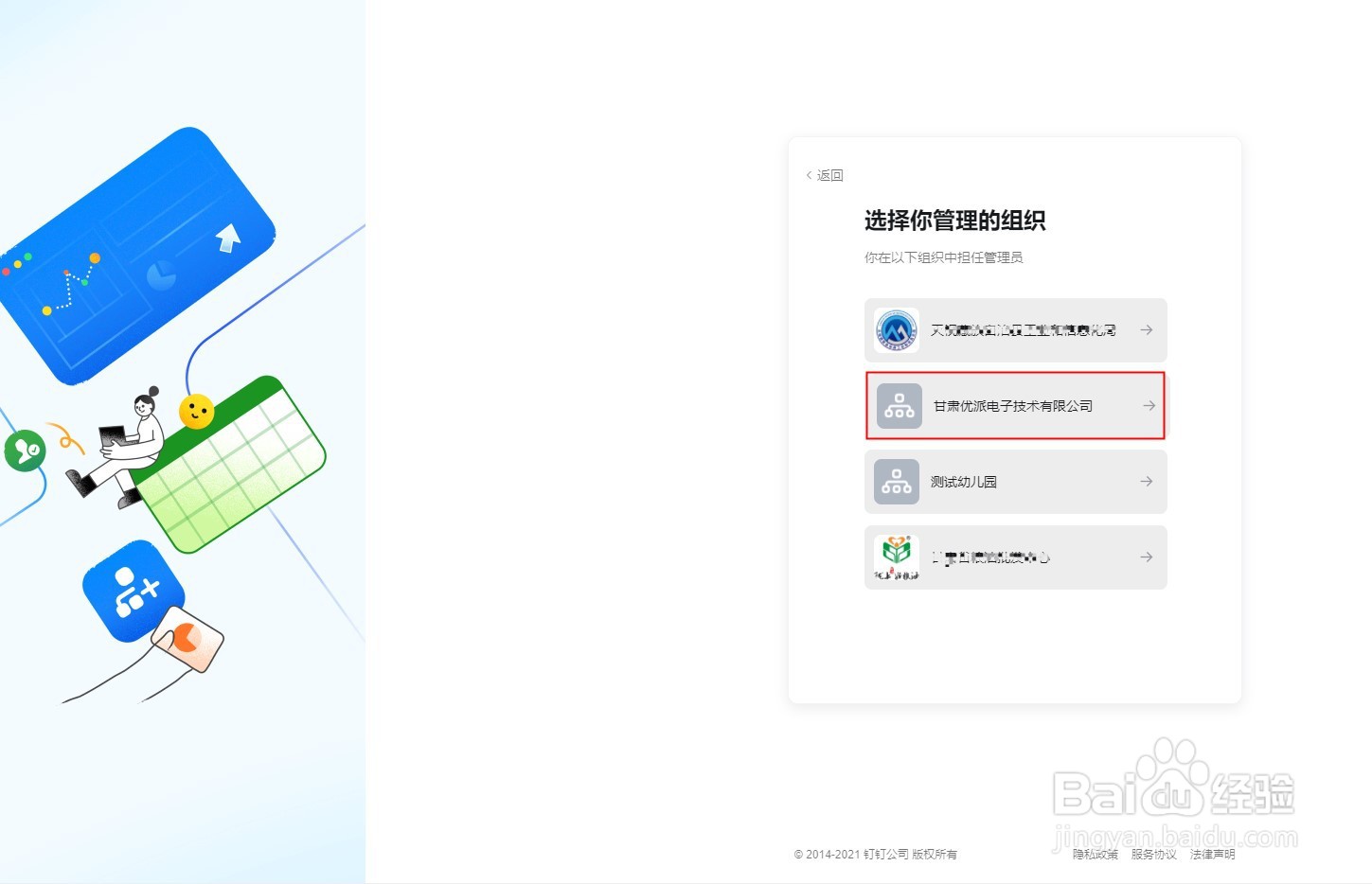 3/12
3/12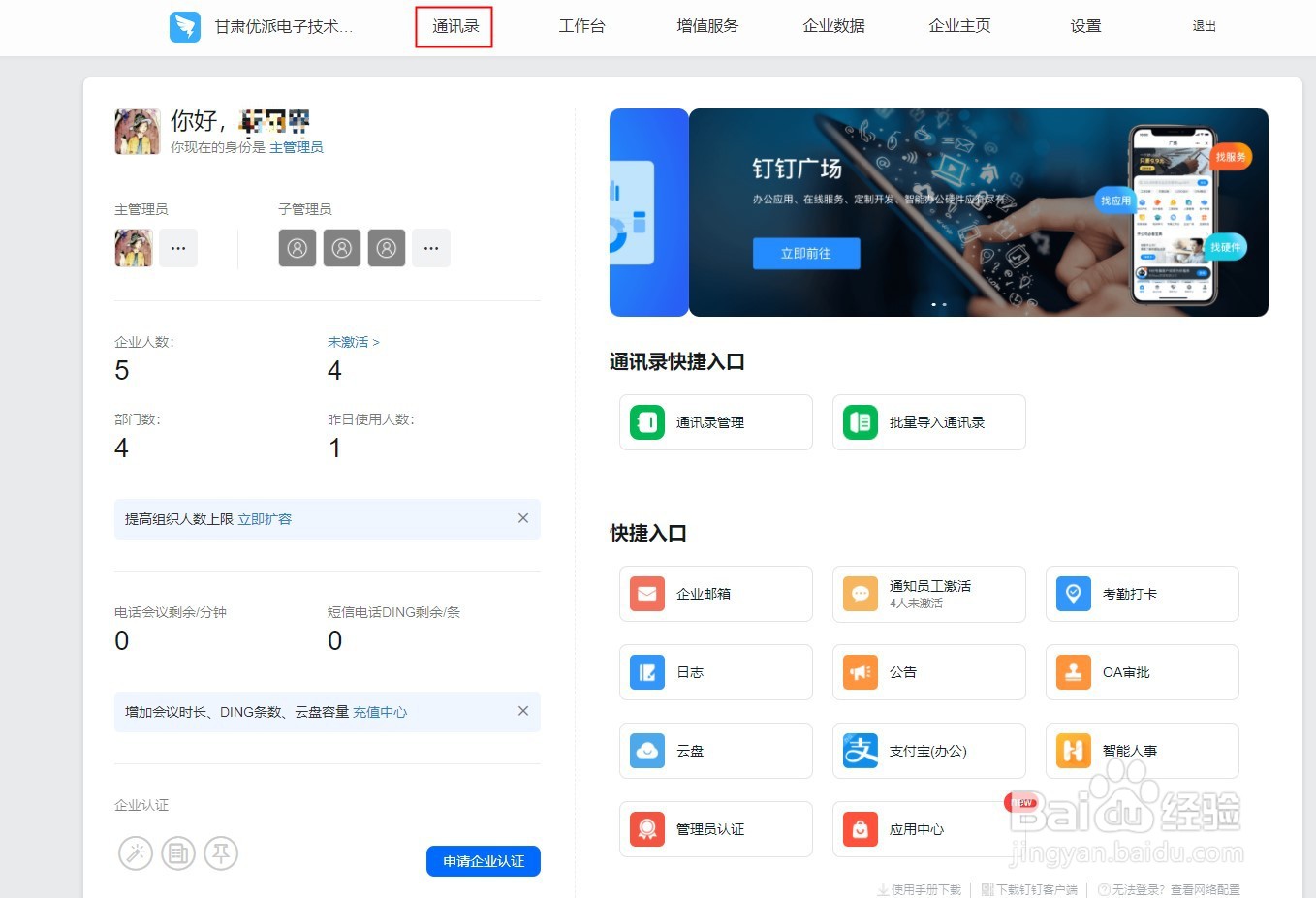 4/12
4/12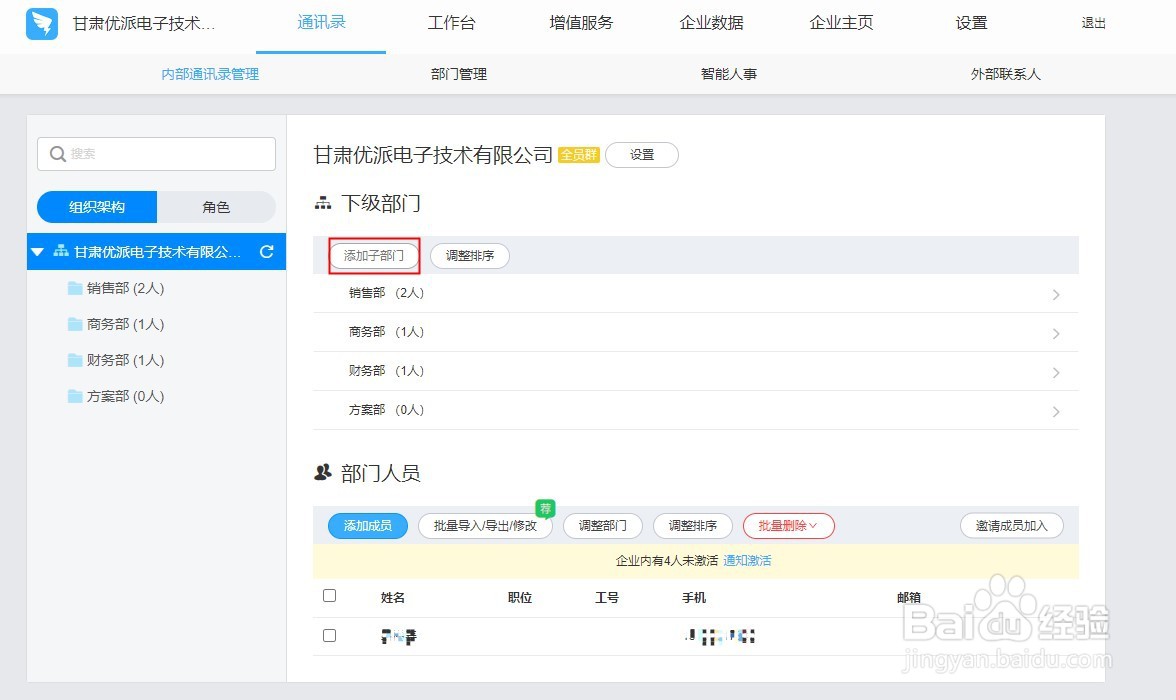 5/12
5/12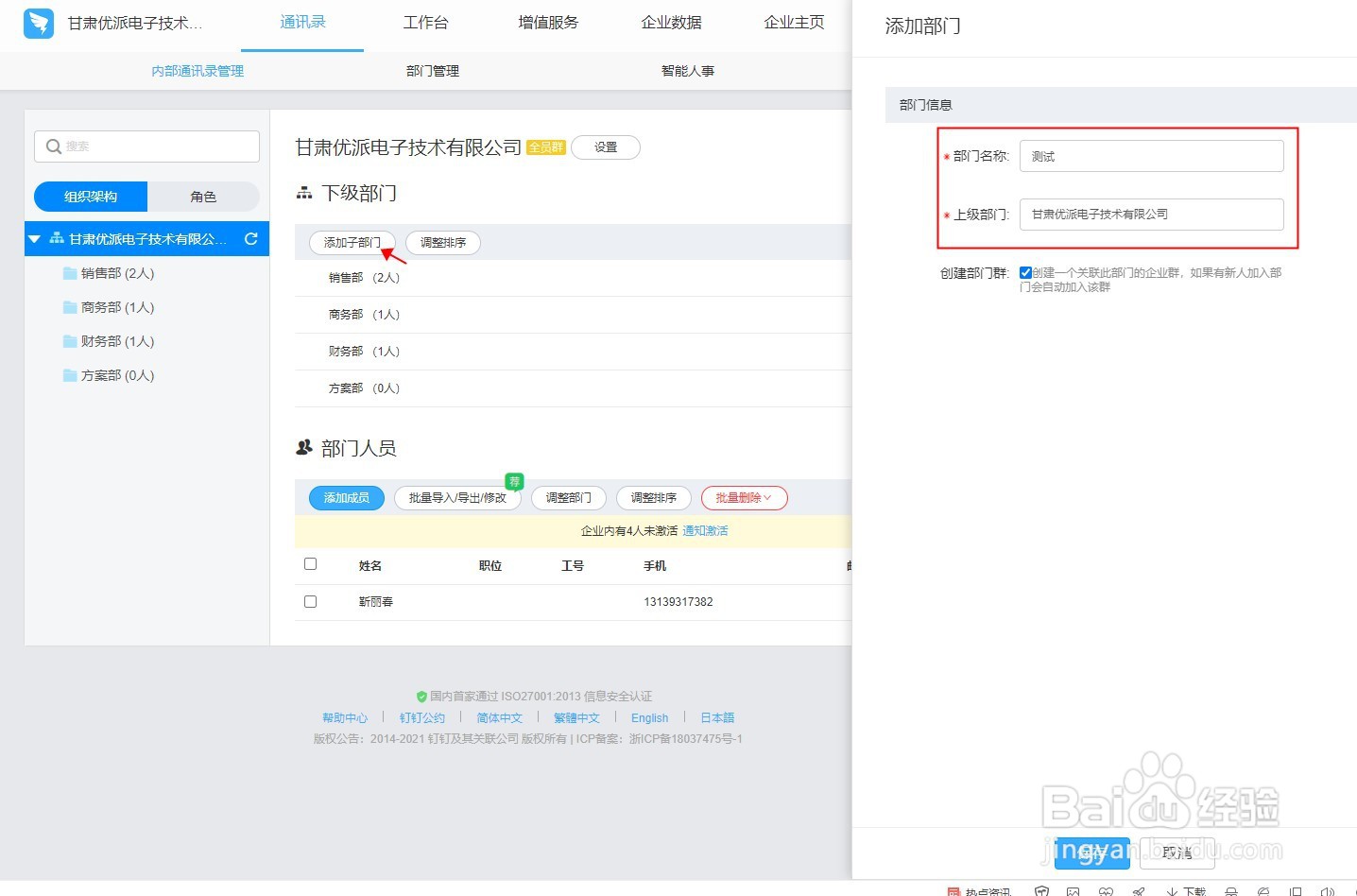 6/12
6/12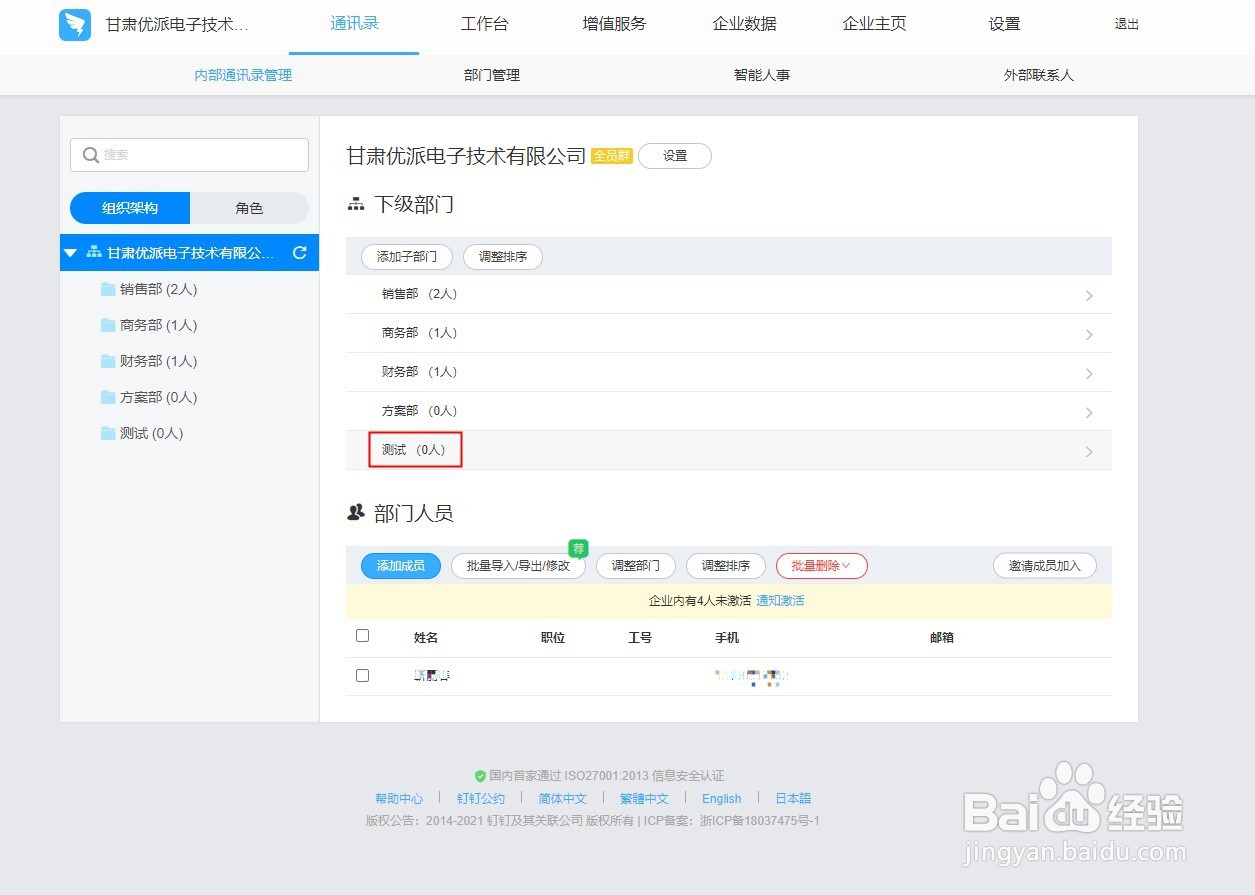 7/12
7/12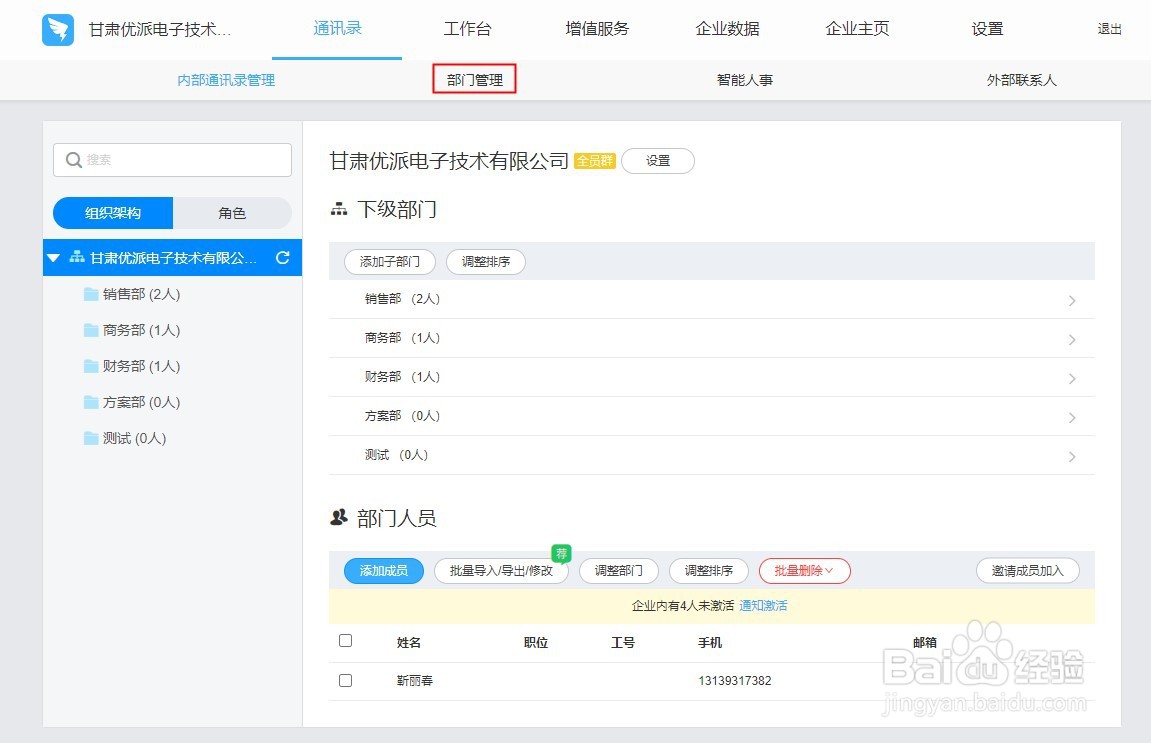 8/12
8/12 9/12
9/12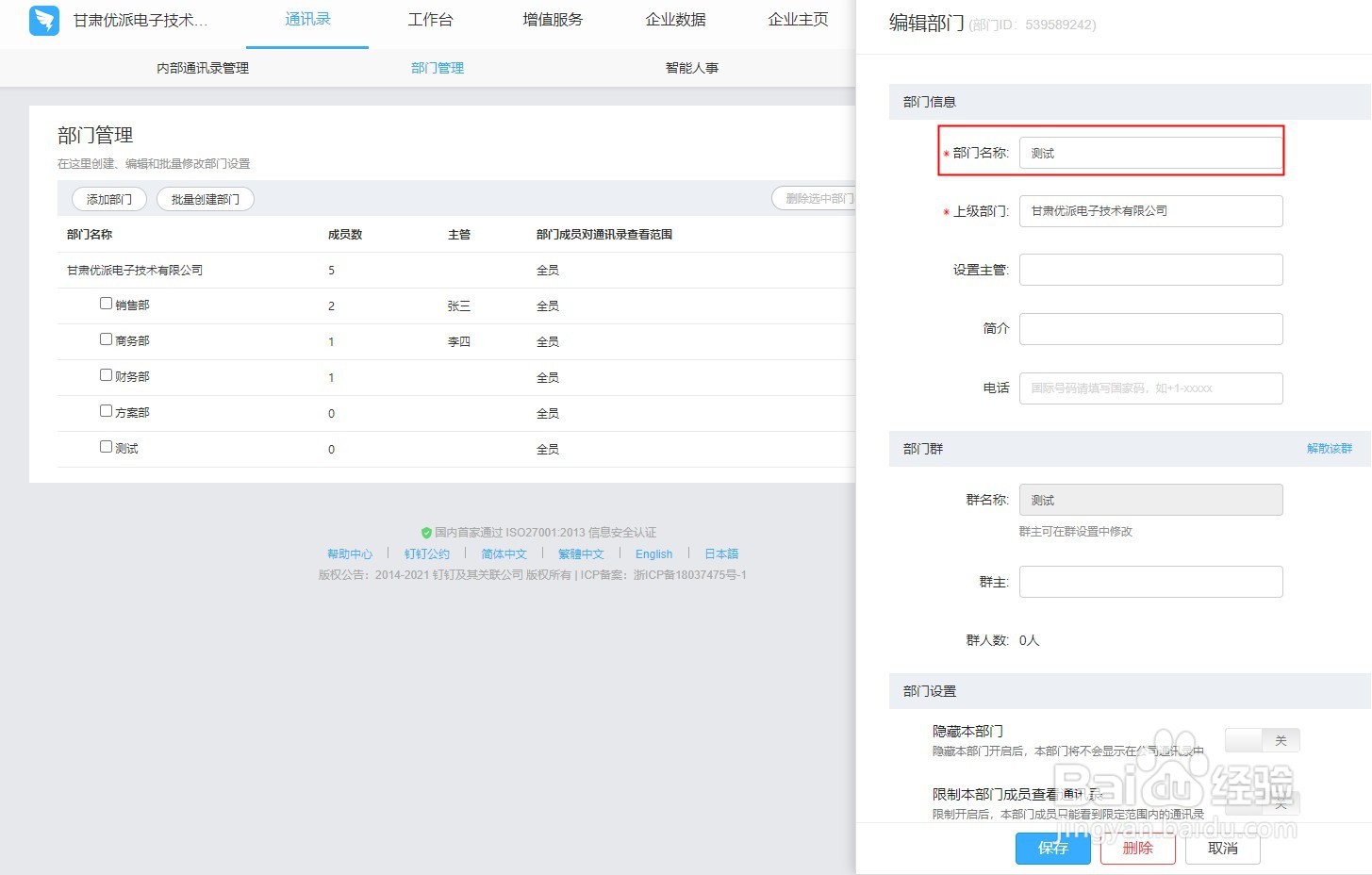 10/12
10/12 11/12
11/12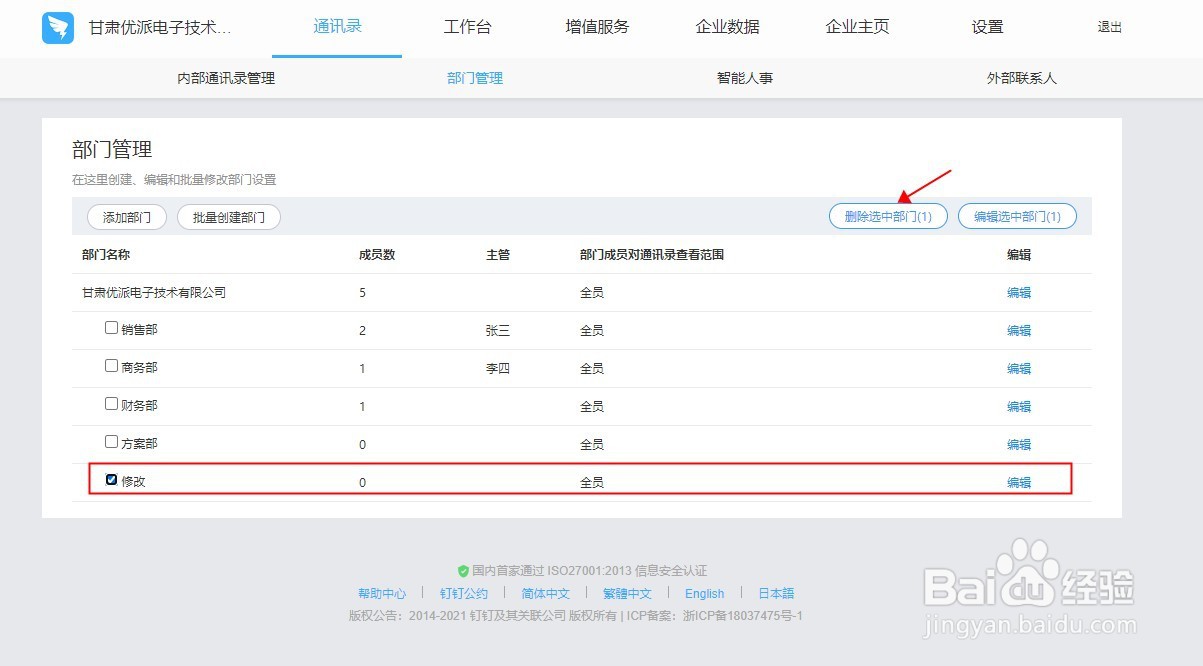 12/12
12/12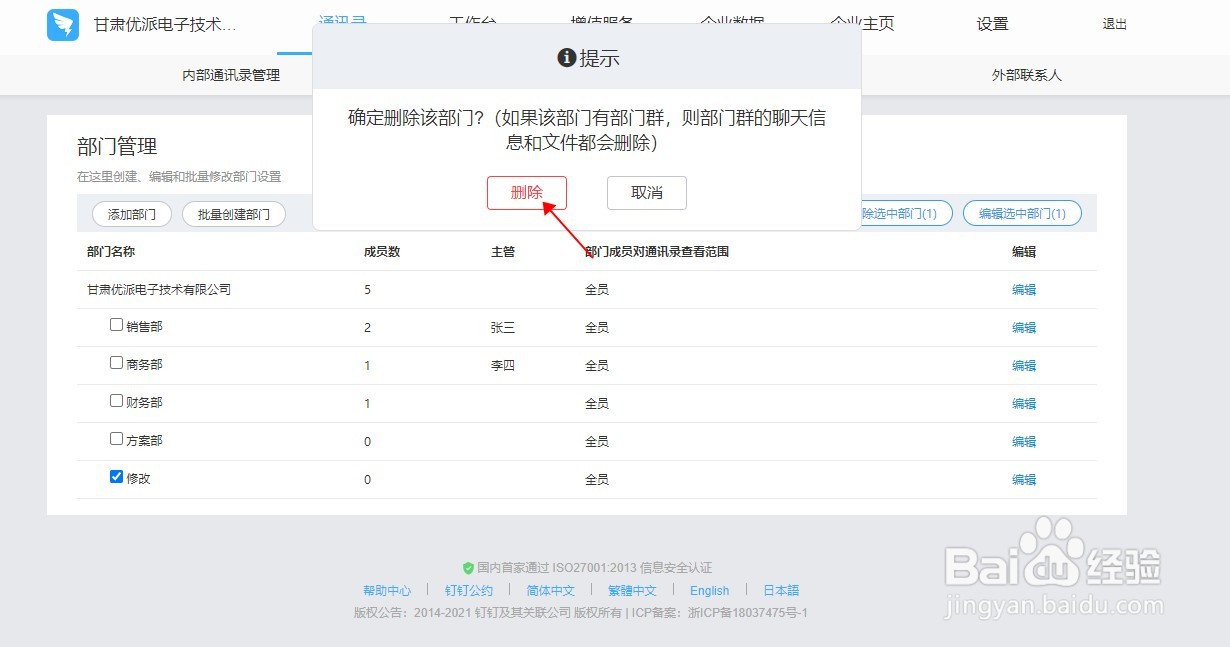
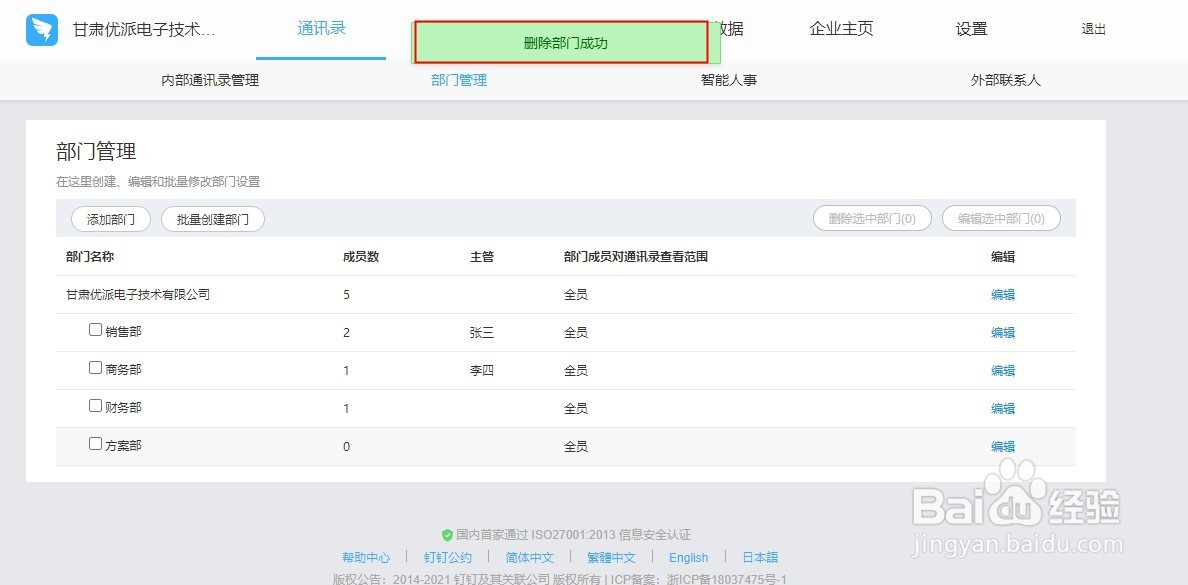
登陆电脑端钉钉,点击页面左下角的“…”标识,如下图所示
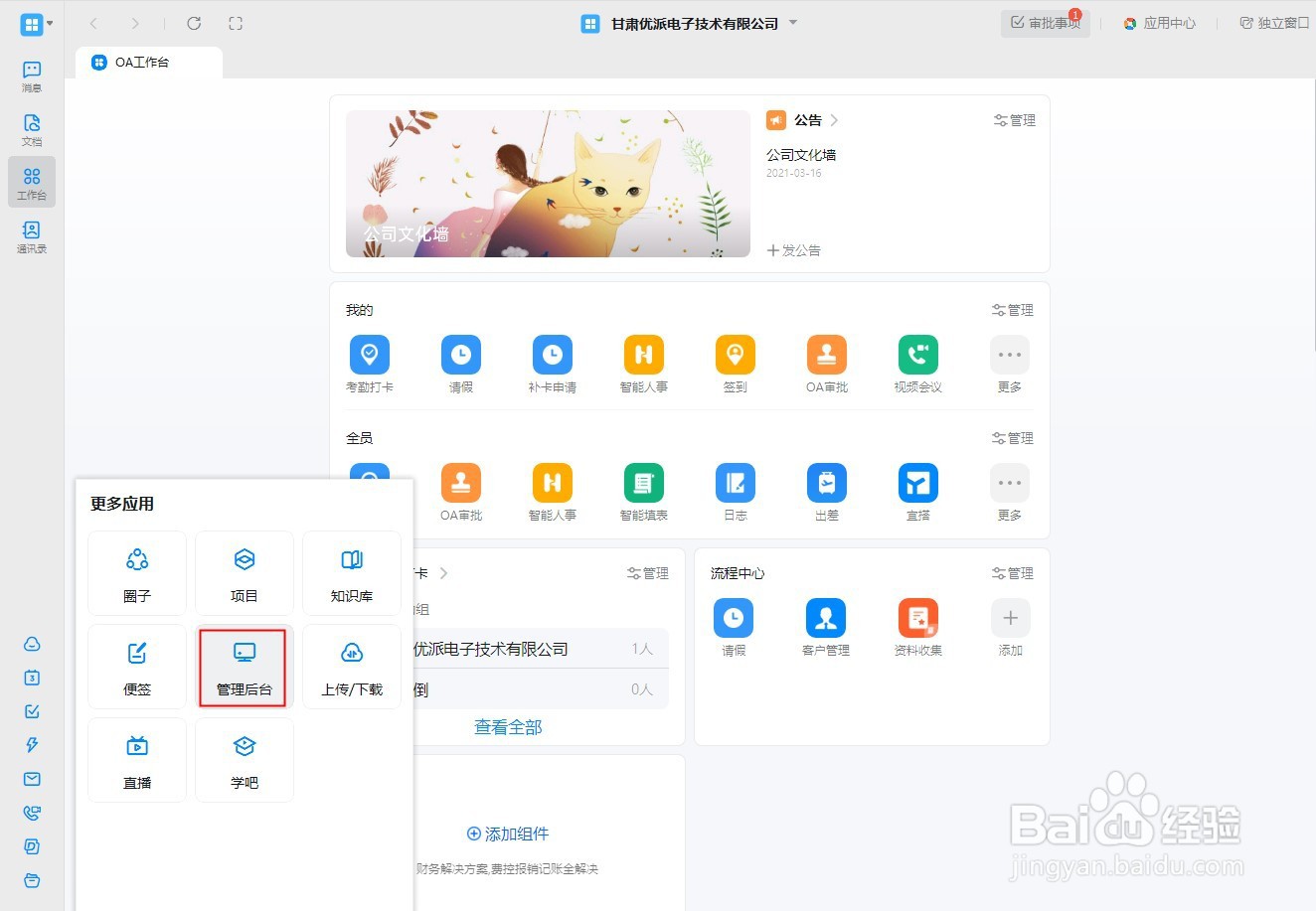 2/12
2/12进入选择组织架构登陆后台页面,选择需要管理的组织架构,点击进入,如下图所示
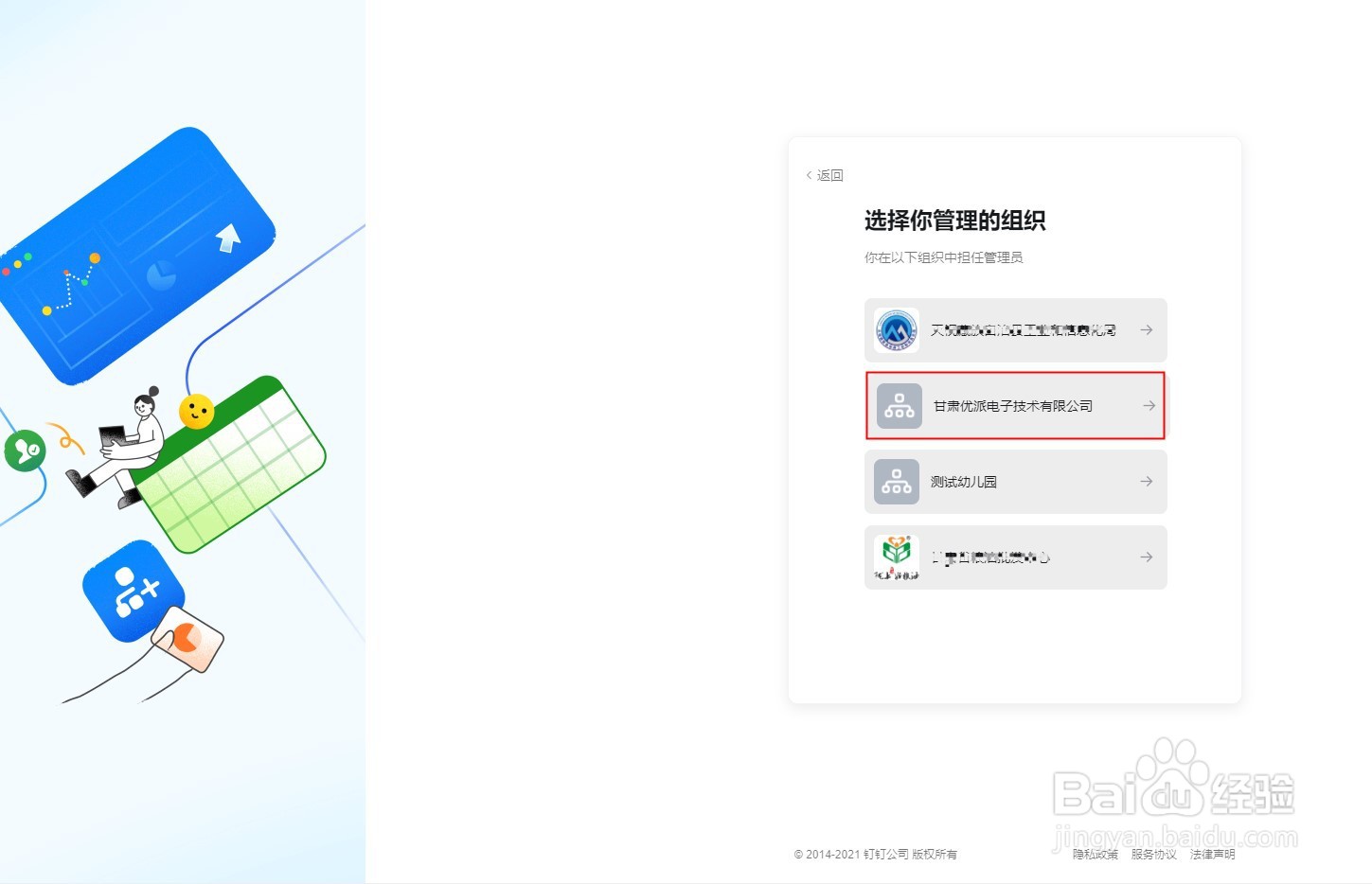 3/12
3/12进入钉钉管理后台后,点击“通讯录”如下图所示
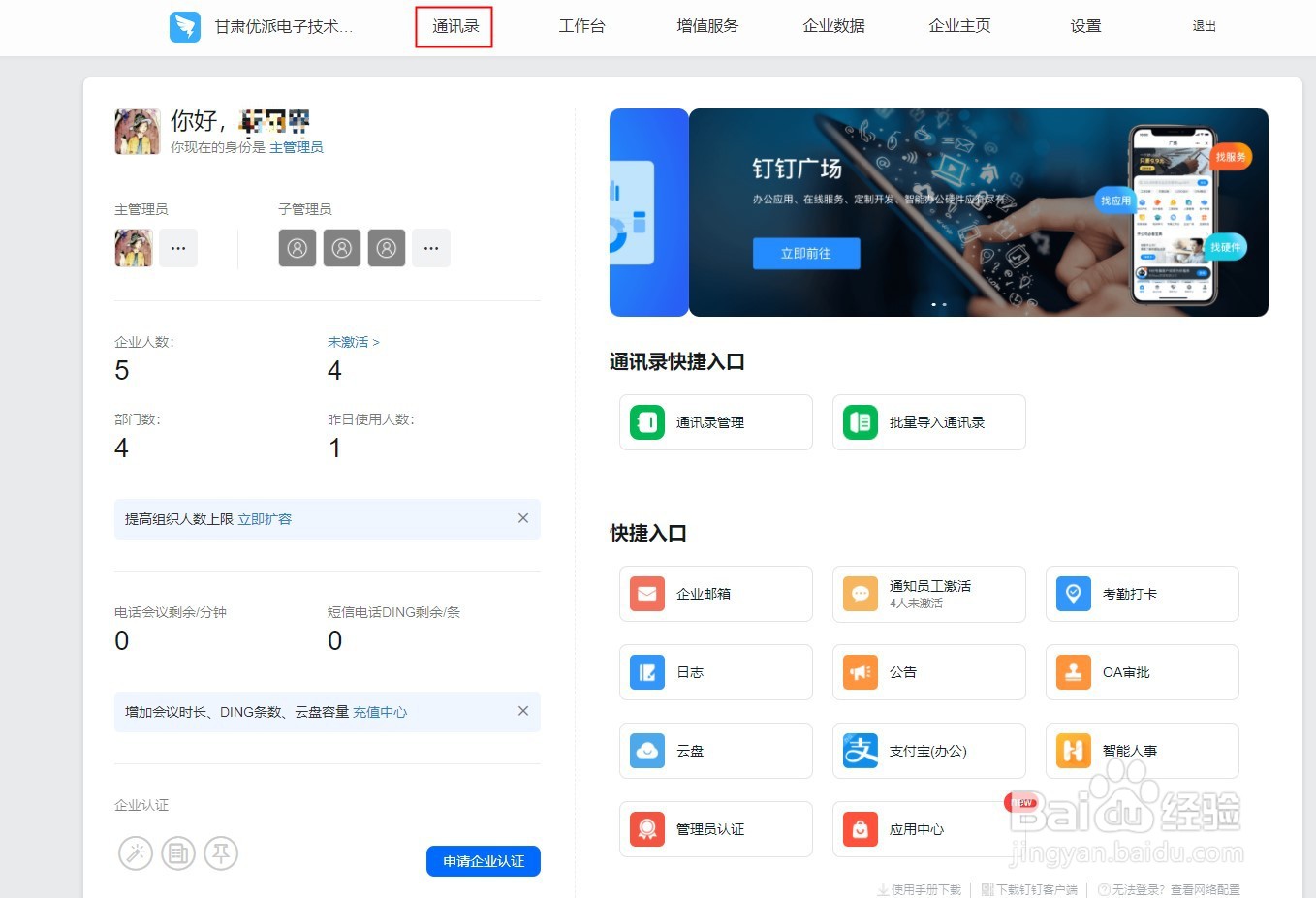 4/12
4/12点击“通讯录”进入组织架构管理页面,我们可以看到公司名称下有个“下级部门”管理,点击“添加子部门”进行新部门的新增,如下图所示
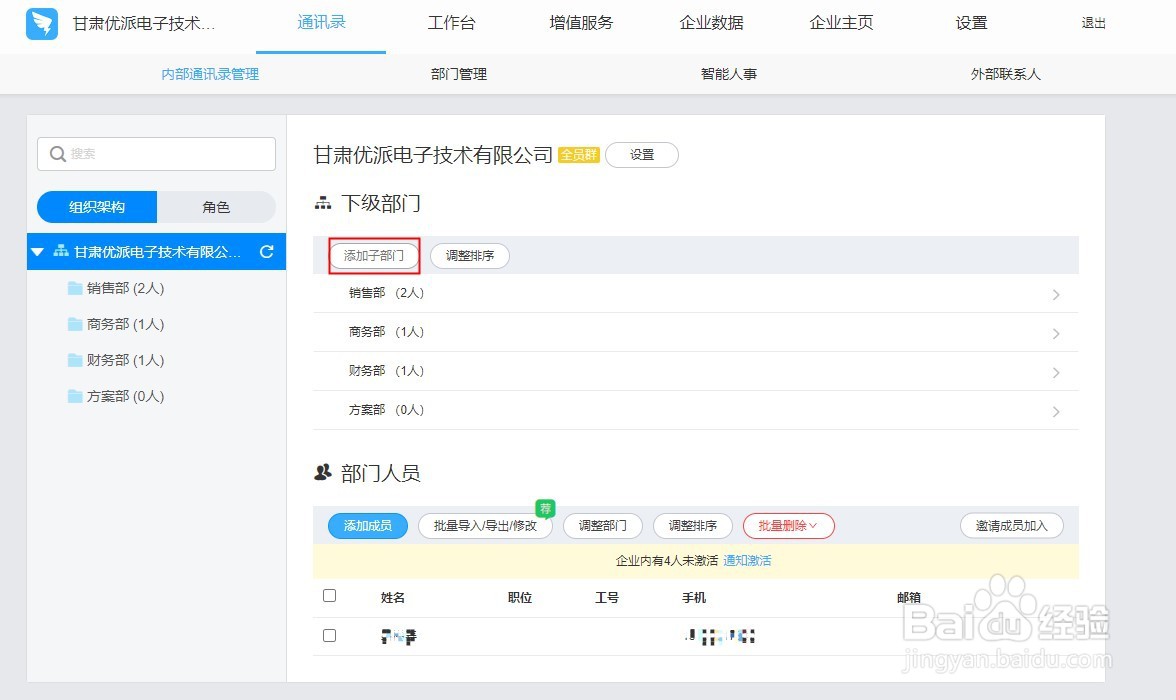 5/12
5/12点击“添加子部门”后,页面右侧出现部门信息编辑页面,按照提示一条条填写部门信息后,点击“保存”如下图所示
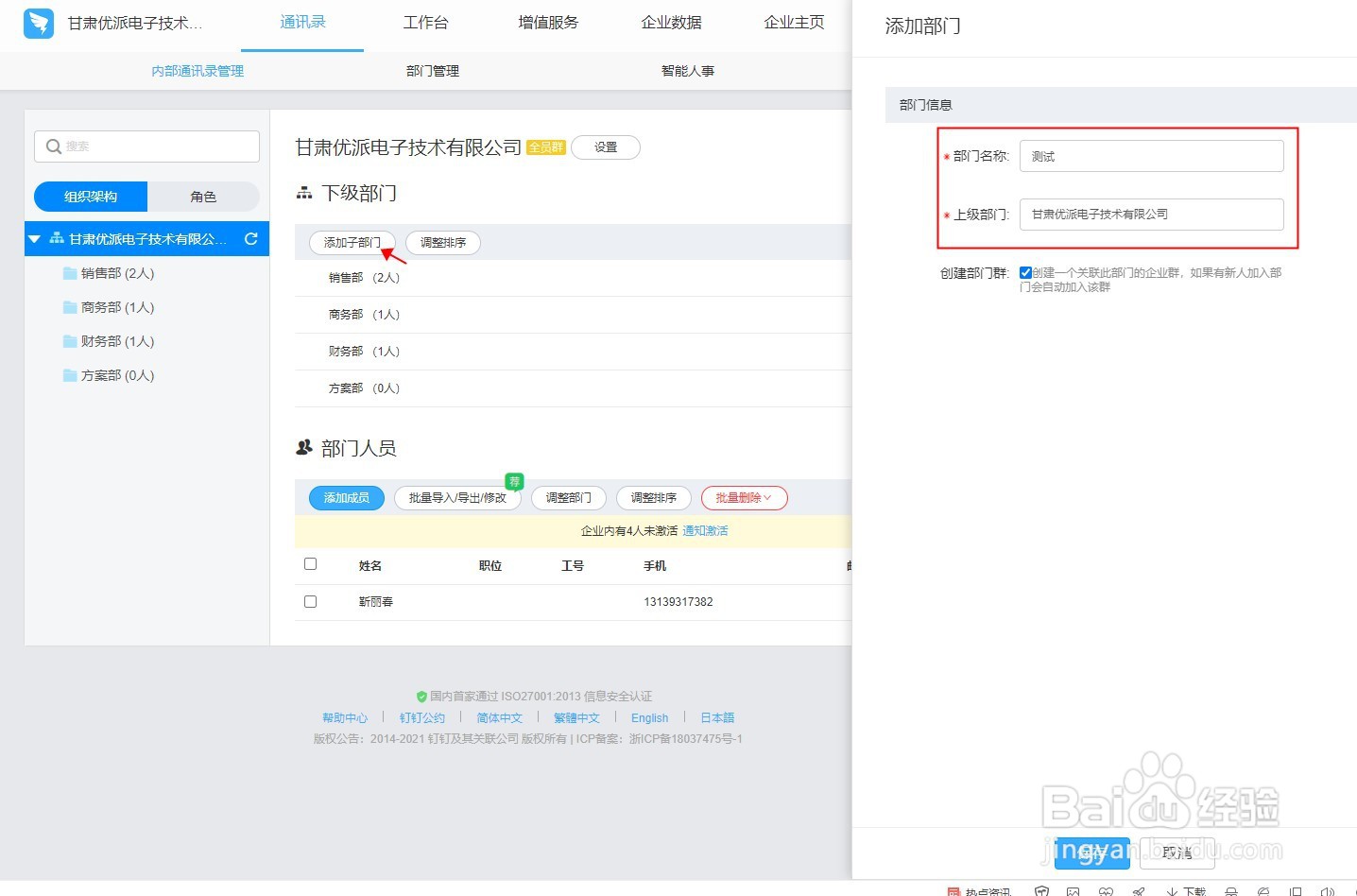 6/12
6/12保存退出后,我们就在组织架构页面看到刚刚新建的“测试”部门了,如下图所示
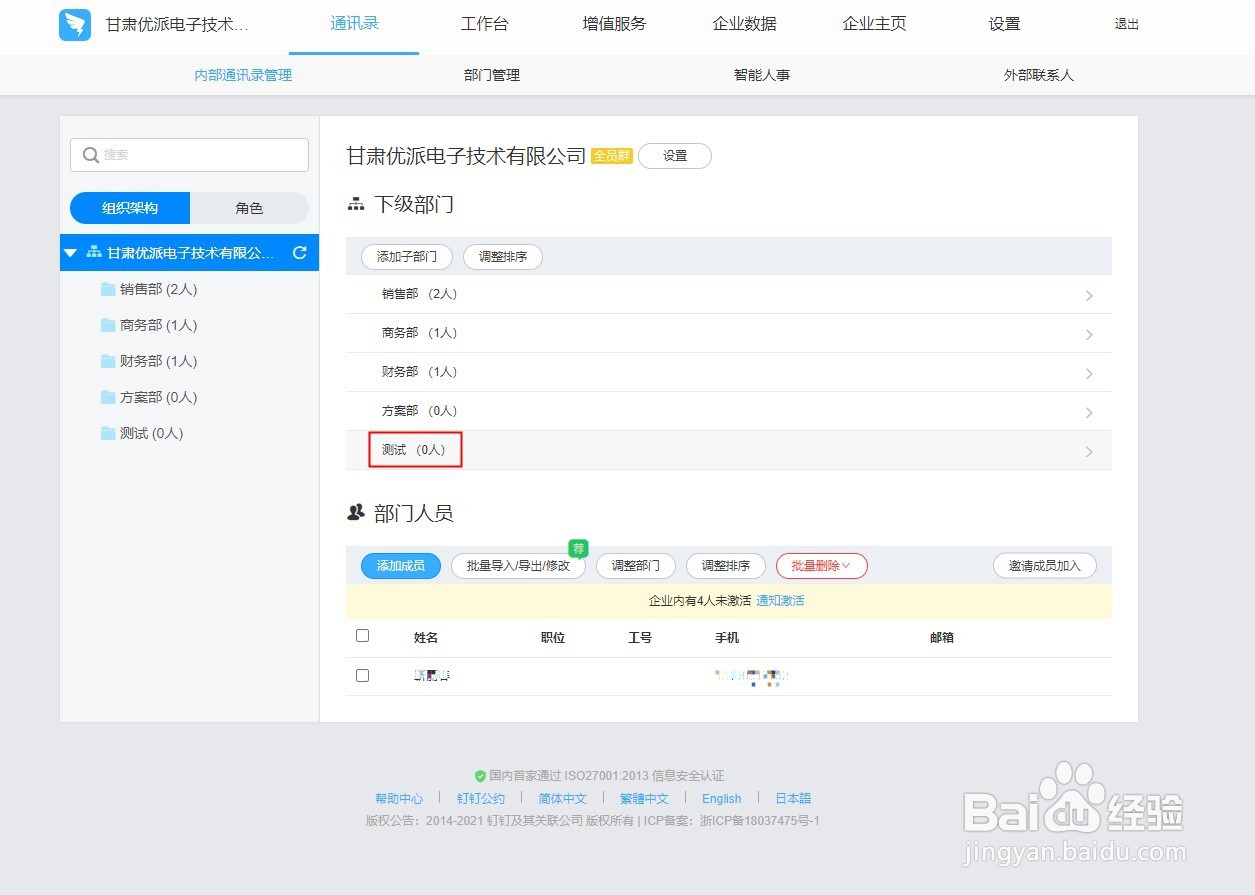 7/12
7/12如果想对部门名称进行修改,那我们点击通讯录下的“部门管理”标签,进入部门管理页面,如下图所示
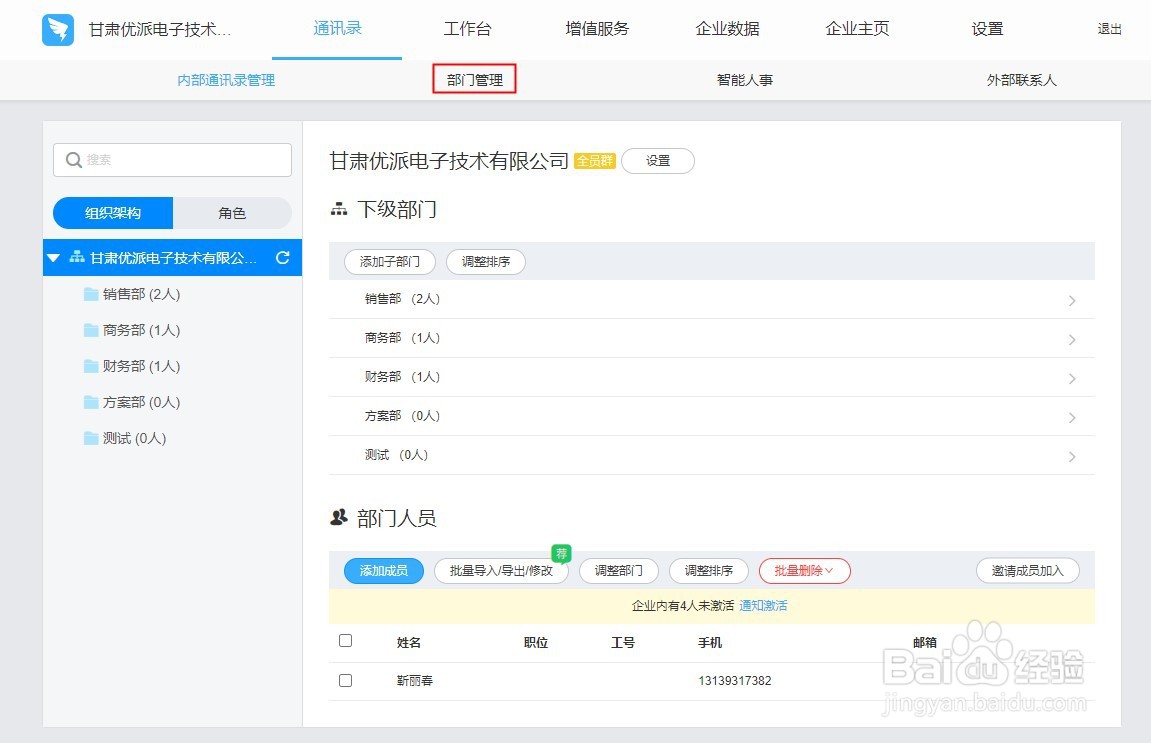 8/12
8/12然后选中需要修改的部门名称,点击其右侧的“编辑”标签,如下图所示
 9/12
9/12点击编辑后,页面右侧出现一个部门编辑页面,按需要对部门进行重新编辑后,保存,如下图所示
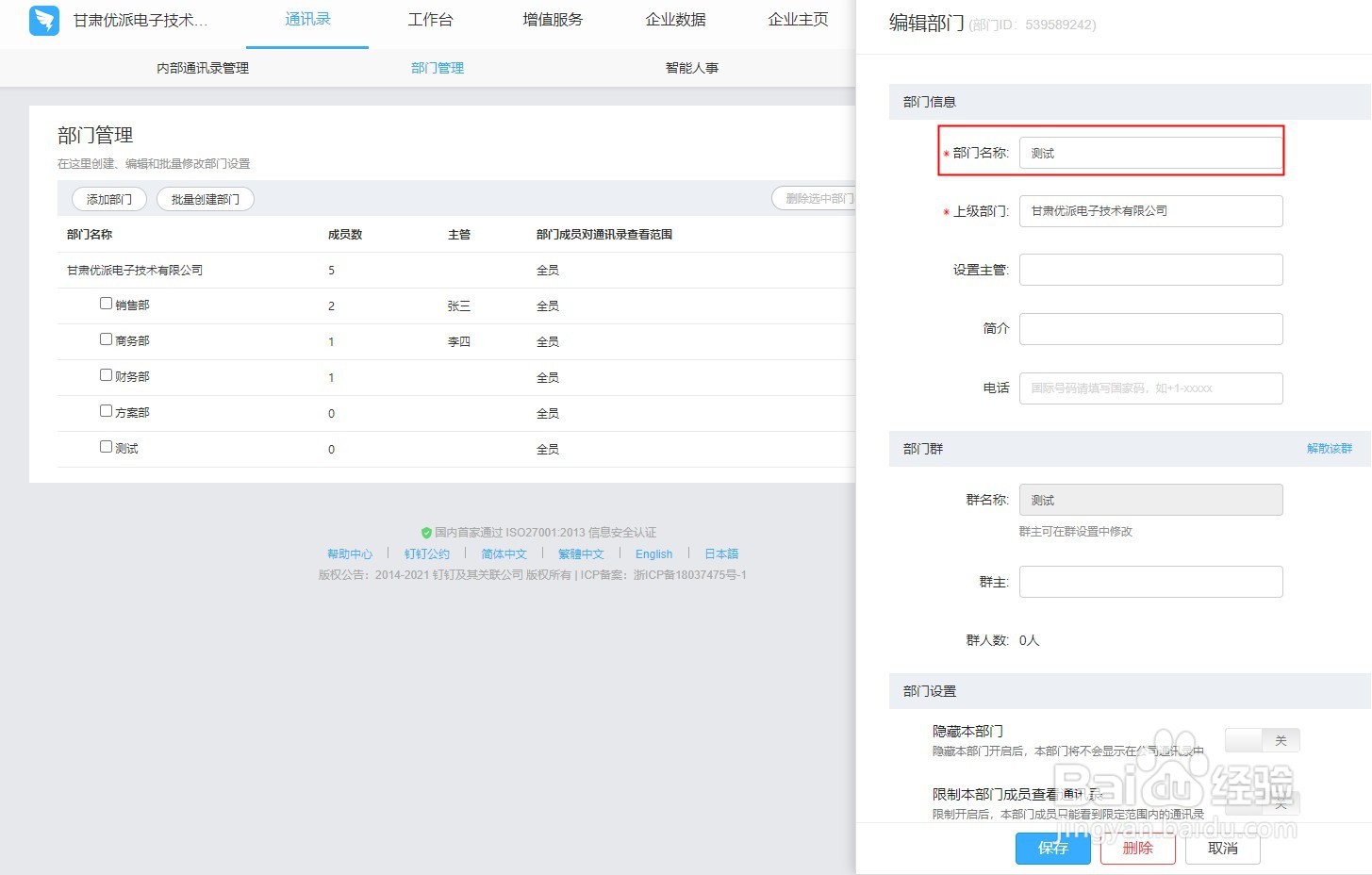 10/12
10/12在这里我们将部门名称从“测试”修改成“修改”点击保存后回到部门管理页,我们可以看到,名为“修改”的部门已经存在了,如下图所示
 11/12
11/12如果想要删除这个部门,那么我们只需勾选这个部门,然后点击页面右上角的“删除选中部门”如下图所示
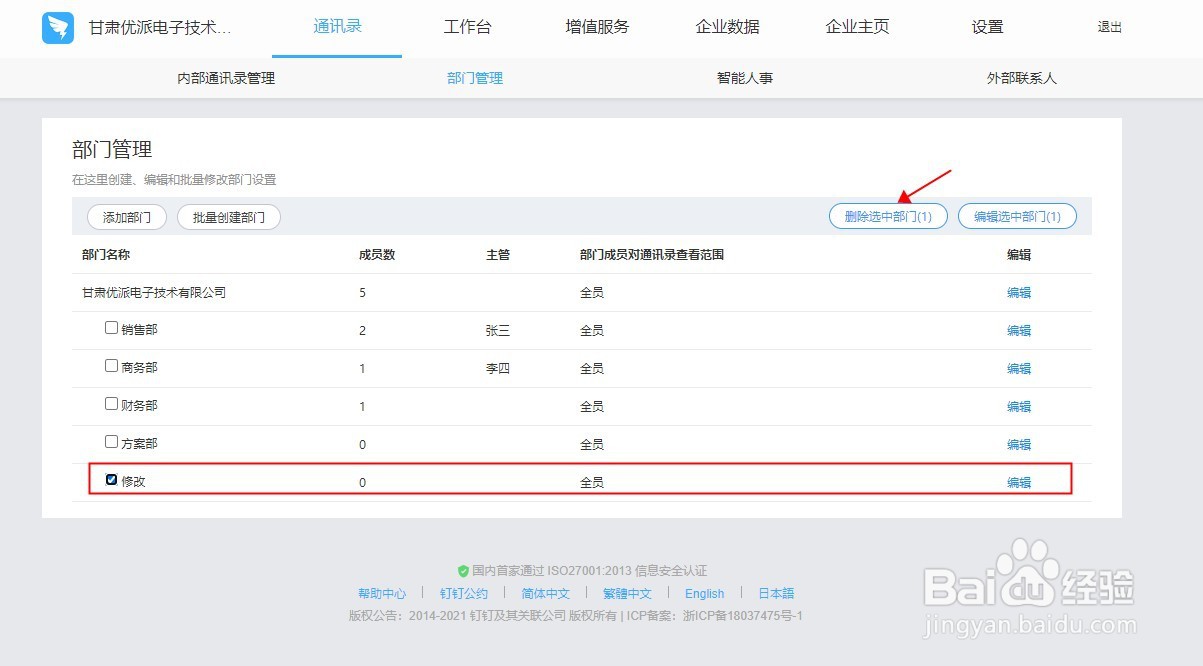 12/12
12/12这时候会弹出一个是否确认删除部门的对话框,点击“删除”完成这个部门的删除操作,如下图所示
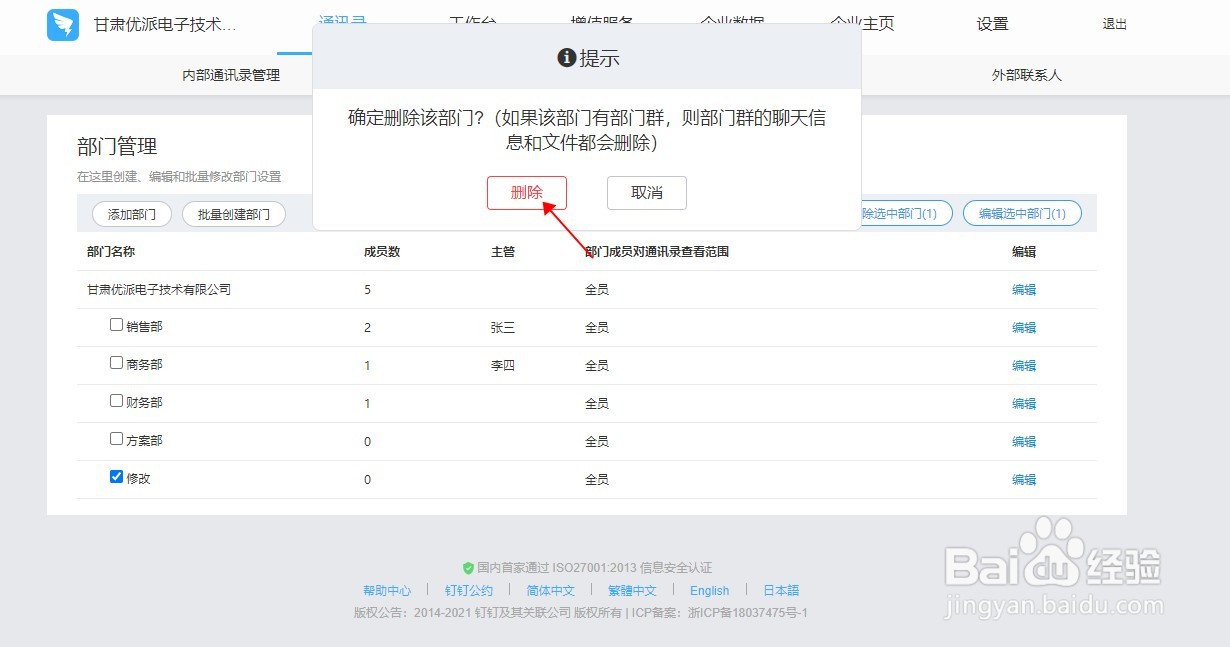
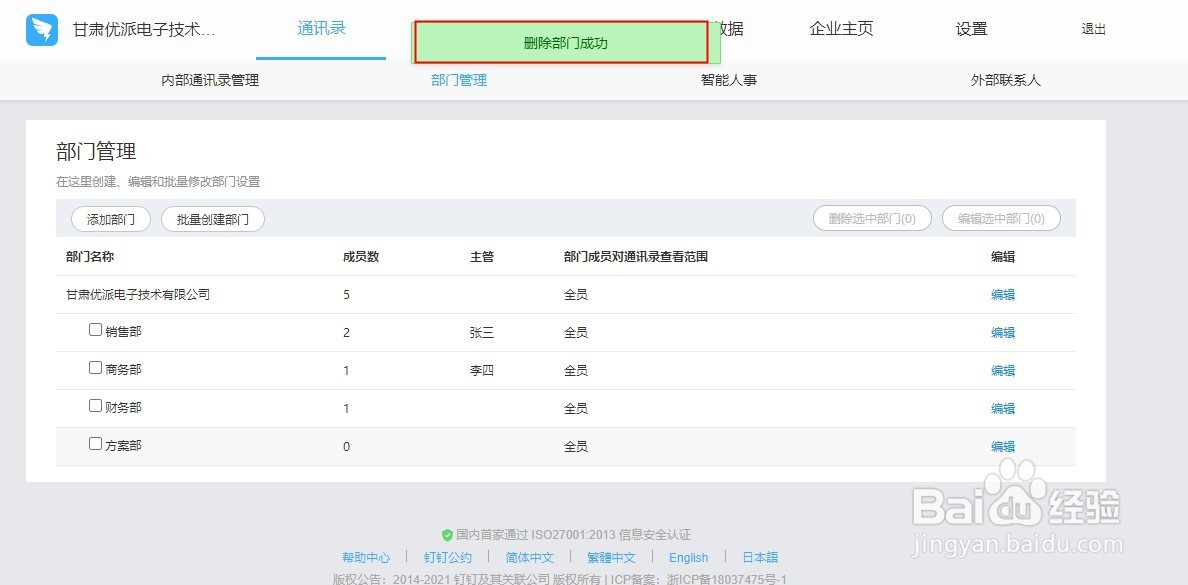
版权声明:
1、本文系转载,版权归原作者所有,旨在传递信息,不代表看本站的观点和立场。
2、本站仅提供信息发布平台,不承担相关法律责任。
3、若侵犯您的版权或隐私,请联系本站管理员删除。
4、文章链接:http://www.1haoku.cn/art_104056.html
上一篇:驾照12分扣完了重新考科一的流程是什么?
下一篇:PPT怎么关闭演讲者视图?
 订阅
订阅